PS4 Play DVD'leri - Seçebileceğiniz En İyi Çözüm

PS4 olarak kısaltılan Sony PlayStation 4, piyasadaki en popüler oyun konsollarından biridir. Sony'ye göre, PS4 DVD'leri oynatabiliyor, ancak video oyunları için değil, filmler ve video oynatma için tasarlanmıştır. Bu yüzden pek çok müşterinin PS4'larının DVD'lerini okumadığını bildirmesi şaşırtıcı değil. Bu nedenle, bu yazıda PS4'te DVD'yi nasıl oynayacağımız hakkında konuşacağız. Aslında, birden fazla faktör PS4 tarafından desteklenmeyen DVD'ye yol açabilir. Endişelenme! Size uygun çözümleri göstereceğiz. Bir kelimede, PS4'te sorunsuz bir şekilde DVD oynatmak isterseniz, bu kılavuzdan başlayabilirsiniz.
Bölüm 1: Disk formatları sınırlaması ile PS4'te DVD oynatın
PS4 DVD oynatma kapasitesine sahiptir; sadece sınırlı disk formatlarını desteklerken. Tüm desteklenen disk formatlarını manuel kitabınıza alabilirsiniz. DVD'niz PS4 ile uyumlu olsa da, bazı yazılım güncellemelerine de ihtiyacınız vardır. Bu bölümde, doğrudan PS4 üzerinde desteklenen bir DVD'yi oynatmak için gerekli işlemi göstereceğiz.

PS4'inizi Wi-Fi'ye bağlayın
En yeni PS4 yazılımını indirin ve güncelleyin. PS4 açıldığında, işlev ekranını açın, aç Ayarlar Ve seç Sistem Yazılım Güncellemesi seçeneği. Yazılım güncellemesi tamamlanıncaya kadar internet bağlantısını koruyun.
İpucu: İnternet bağlantınız yoksa, en son yazılıma güncellemek için önyüklenebilir USB sürücüsünü kullanabilirsiniz.
Desteklenen DVD'yi PS4'a yerleştirin
PS4 tarafından desteklenen DVD'yi girdikten sonra, disk ana arayüzdeki simgeyi ve oynat düğmesine basın.
PS4 ile oynatma DVD'si
PS4 DVD'yi okumaya ve oynatmaya başlarsa, hemen keyfini çıkarabilirsiniz.
Bölüm 2: PS4'ta Playback DVD'sinde sorun giderme
PS4, DVD ve Blu-ray diskleri destekler, ancak kullanıcılar PS4 cihazında oynatma DVD'leri sırasında hala birçok sorunla karşı karşıyadır.
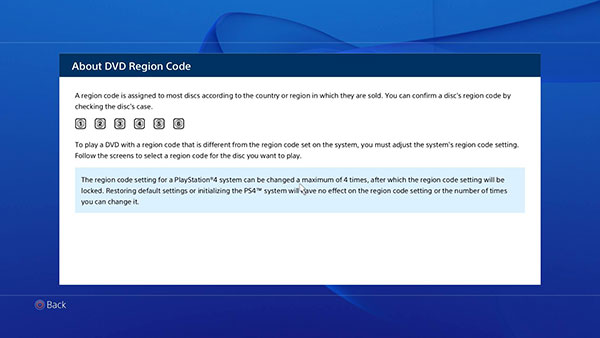
1. Siyah ekran.
PS4 içine bir DVD yerleştirdikten sonra, siyah bir ekran dışında hiçbir şey görüntülenmeyebilir. Kabloyu doğru şekilde bağlayıp bağlamadığınızı kontrol etmeli veya mevcut HDMI'yu yeniden takmalısınız. Bazen, zayıf temas sinyal iletim sorunlarına neden olabilir.
2. DVD okunamaz.
Bu sorunu çözmek için önce diskinizi kontrol etmeniz gerekir. DVD, PS4 ile uyumlu değilse veya disk bozuksa, PS4 onu okuyamaz. Üstelik, PS4'iniz hala erken yazılım kullanıyorsa, en son sürüme güncellemeniz gerekir.
3. Beklenmeyen reddetme.
Bazen, PS4 güncellemesi DVD'lerin tanınmamasına veya beklenmedik şekilde reddedilmesine neden olabilir. Çözüm basit. İki kez bip sesi duyana kadar güç düğmesini basılı tutun. 30 saniyesinin kapanmasını bekleyin. Güç kablosunu PS4 cihazınızdan çıkarın. Beş dakika sonra, güç kablosunu takın ve PS4 cihazını tekrar açın.
4. Şifreleme ve bölge kodu.
Çoğu ticari DVD'deki şifreleme sonuçları PS4'te oynatılamaz. Ve eğer PS4 üzerinde şifreli DVD veya bölge kodlu DVD oynatmak istiyorsanız, DVD'yi Tipard DVD Ripper gibi güçlü bir araçla çözmeniz gerekecektir.
Bölüm 3: PS4'te oynatmak için DVD'yi Riple
Yukarıda tartıştığımız gibi, disk formatları ve şifreleme, PS4'ün DVD oynatma yeteneğini kısıtlar. kullanmanızı tavsiye ettik Tipard DVD Ripper PS4'ta DVD oynatmak için DVD diskleri kopyalamak. İlk olarak, bu DVD kopyalama uygulaması herhangi bir DVD'yi kopyalayabilir ve bölge kodunu ve en son şifrelemeyi kaldırabilir. Ayrıca, DVD Ripper, DVD filmini kalite kaybı olmadan PS4 oynanabilir video formatına dönüştürme kapasitesine sahiptir. Bu, orijinal görsel-işitsel kalite ile PS4'te filmi izleyebileceğiniz anlamına gelir. Ayrıca, DVD Ripper hem Windows hem de Mac ile uyumlu olduğundan herkes bunu kullanabilir.
PS4 için DVD filmleri rip nasıl
Tipard DVD Ripper'ı indirin
DVD Ripper'ın en son sürümünü indirin ve bilgisayarınıza yüklemek için ekrandaki talimatları izleyin. PS4 için DVD kopyalamanız gerektiğinde, DVD diskini bilgisayarın optik sürücüsüne yerleştirin ve DVD Ripper'ı çalıştırın.
DVD diskleri bilgisayara giriniz
Hit DVD yükle Pencerenin sol üst köşesindeki düğmesine basın. Sonra seçin DVD Diski Yükle. Ayrıca gerekirse DVD ISO görüntü dosyasını veya DVD klasörünü yüklemeyi de seçebilirsiniz. DVD'yi okuduktan sonra, bu ripper DVD filminizin ana bilgilerini ana arayüzde gösterecektir.

PS4 uyumlu formatı seç
Sağ köşeye gidin ve aşağı açılır format listesinden MPEG 4 gibi PS4 ile uyumlu bir video formatı seçin.

DVD'yi PS4 formatına kopyalayın
Dosya simgesinin yanındaki açılır düğmeye tıklayın ve çıktıyı kaydetmek için bir konum seçin. Hazırsanız, DVD'yi uyumlu biçime kopyalamaya başlamak için Tümünü Kopyala düğmesine tıklayabilirsiniz. Ve sonra PS4'te DVD oynatabilirsiniz.

Bölüm 4: Sınırsız bir şekilde PS4'te DVD filmi oynatın
DVD filmlerini çektikten sonra, filmleri USB flash'a kopyalayabilir ve PS4'te herhangi bir sorun olmadan oynatabilirsiniz.
Media Player'ınız yoksa, PlayStation Store'dan indirmeniz gerekir.
Yırtık DVD filmlerini içeren USB sürücüsünü PS4 ürününüze takın. Ardından USB flaşını otomatik olarak algılar ve tarar.
seç medya Oynatıcı İçerik alanında ve ardından USB sürücünüzü listeden seçin.
Ardından, PS4'te tanınamayan, beklenmedik bir reddetme, oynatılamayan ve diğer sorunlar olmadan DVD filmlerini oynatabilirsiniz.

Sonuç
Bir diski taktığınızda ve PS4'te DVD oynattığınızda, televizyonun tanınamayan DVD veya siyah bir ekran göstermesi can sıkıcıdır. Sony'nin duyurduğu gibi, PlayStation 4 video oyunu için kullanılıyor, ancak medya oynatımı için kullanılmıyor. Yani, PS4'te DVD oynattığınızda, çeşitli sorunlarla karşılaşabilirsiniz. PS4 sadece sınırlı disk formatlarını destekler. Ayrıca, şifreleme ve bölge kodu başka bir sorundur. PS4'te DVD'nin oynatılamayacak sebepleri ne olursa olsun, güçlü bir çözüme ihtiyacınız var. Tipard DVD Ripper, PS4'te DVD oynatmak için hepsi bir arada bir çözümdür. Herhangi bir DVD'yi PS4'in basit adımlarla okuyabileceği video formatına dönüştürebilirsiniz. Öte yandan, DVD Ripper, hem orijinal DVD'leri hem de PS4'unuzun optik sürücüsünü koruyabilir.







